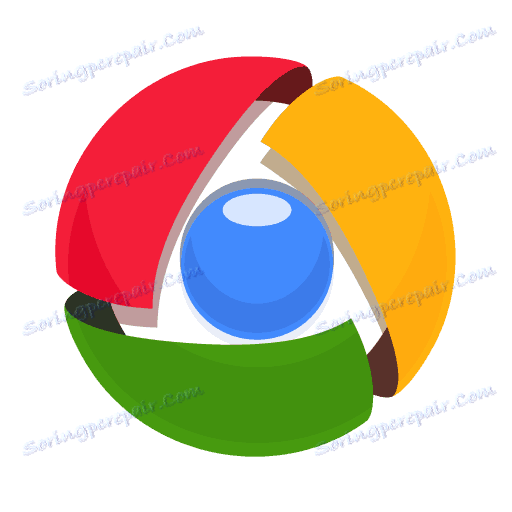Как да рестартираме Google Chrome
След като извършите значителни промени в Google Chrome или в резултат на задържането му, може да се наложи да рестартирате популярния уеб браузър. По-долу ще разгледаме основните начини, по които тази задача може да бъде изпълнена.
Рестартирането на браузъра означава напълно изключване на приложението и рестартиране.
съдържание
Как да рестартирам Google Chrome?
Метод 1: просто рестартиране
Най-простият и достъпен начин за рестартиране на браузъра, който периодично се използва от всеки потребител.
Същността на това е да затворите браузъра по обичайния начин - кликнете в горния десен ъгъл на иконата с кръст. Можете да затворите и клавишните комбинации: за да направите това, натиснете клавиатурата едновременно с натискане на Alt + F4 .
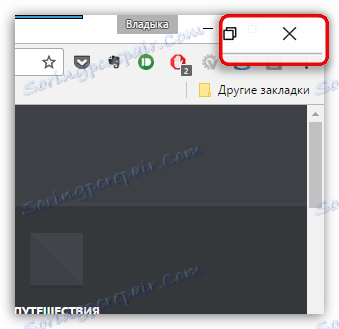
След като изчакате няколко секунди (10-15), стартирайте браузъра в обичайния режим, като щракнете двукратно върху иконата на прекия път.
Метод 2: Hang-up
Този метод се използва в случай, че браузърът спре да реагира и стяга, като не позволява да се затвори по обичайния начин.
В този случай трябва да отворите прозореца "Мениджър на задачите". За да отворите този прозорец, натискайте клавишите Ctrl + Shift + Esc . На екрана ще се покаже прозорец, в който трябва да се уверите, че разделът "Процеси" е отворен. Намерете списъка с процеси в Google Chrome, щракнете с десния бутон върху приложението и изберете "Изтриване на задача" .
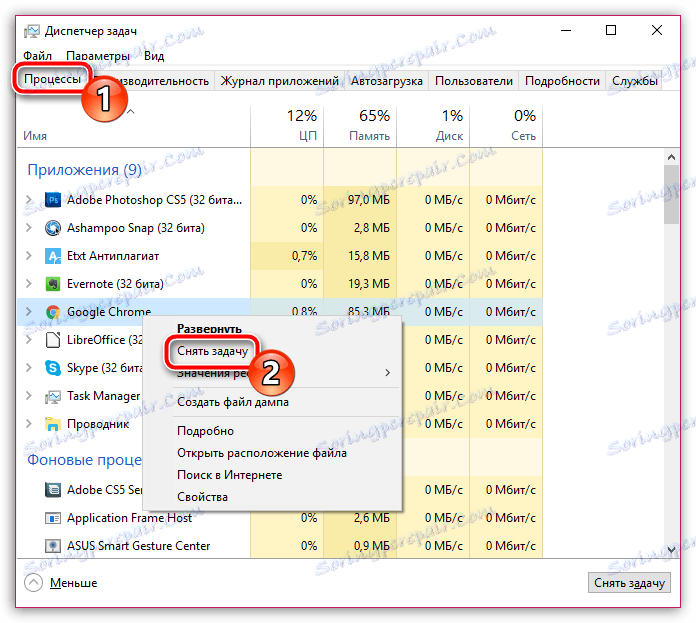
Следващият път браузърът е принудително затворен. Просто трябва да го рестартирате и след това да рестартирате браузъра по този начин може да се счита за завършен.
Метод 3: Изпълнете командата
Като използвате този метод, можете да затворите вече отворения Google Chrome както преди, така и след командата. За да го използвате, отворете прозореца Изпълнение с прекия път Win + R. В прозореца, който се отваря, въведете командата "chrome" (без кавичките) без кавички.
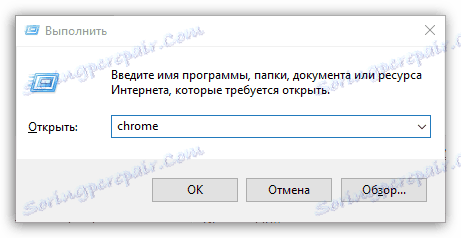
В следващия момент екранът ще стартира Google Chrome. Ако преди това не сте затворили стария прозорец на браузъра, след изпълнението на тази команда, браузърът ще се покаже като втори прозорец. Ако е необходимо, първият прозорец може да бъде затворен.
Ако можете да споделите вашите начини за рестартиране на браузъра на Google Chrome, споделете ги в коментарите.